 Outils de développement
Outils de développement
 environnement de développement php (intégré)
environnement de développement php (intégré)
 Logiciel de connexion au bureau à distance LookMyPC version open source v4.399
Logiciel de connexion au bureau à distance LookMyPC version open source v4.399
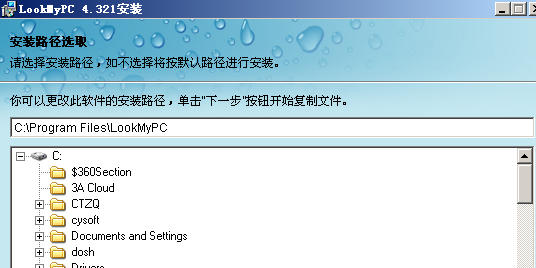
Le logiciel de connexion au bureau à distance LookMyPC est un Logiciel de connexion au bureau à distance et de contrôle à distance open source avec d'excellentes performances. Il atteint les mêmes fonctions et performances que la commande de connexion au bureau à distance fournie avec le système, non. le mappage des ports est requis et des fonctions telles que les commandes de connexion au bureau à distance, le contrôle de l'écran à distance, le transfert de fichiers, le partage de crackées coupées, etc. peuvent être facilement mises en œuvre en saisissant l'ID de l'autre partie. Les amis dans le besoin peuvent le télécharger et l'essayer !
Fonctionnalités du logiciel :
1. Le logiciel de connexion au bureau à distance LookMyPC a divulgué son code source et fournit des composants de développement secondaires. Vous pouvez utiliser le code source et les composants de LookMyPC pour intégrer rapidement les fonctions de contrôle à distance et de transfert de fichiers dans votre propre logiciel ou site Web.
2. Fonction de connexion au bureau à distance : le logiciel de connexion au bureau à distance LookMyPC peut contrôler à distance la souris et le clavier, définir différentes définitions d'écran en fonction des différences dans les environnements réseau et améliorer les performances et la vitesse du contrôle à distance (après la connexion à l'autre partie, une invite (une fenêtre apparaîtra sur le bureau de l'autre partie) Ce n'est qu'après avoir répondu que la connexion au bureau à distance pourra être établie avec succès).
3. Fonction de téléchargement de fichiers : après vous être connecté à distance au bureau de l'autre partie, vous pouvez directement faire glisser les fichiers locaux vers la fenêtre de contrôle à distance. Veuillez noter à ce stade que les fichiers téléchargés seront conservés dans le répertoire de sauvegarde des fichiers défini par l'autre partie (la valeur par défaut est le répertoire c:LookMyPC), et non dans le répertoire que vous avez fait glisser.
4. Fonction de téléchargement de fichier : dans la fenêtre de la télécommande, cliquez avec le bouton droit de la souris pour sélectionner le fichier que vous souhaitez télécharger, puis sélectionnez Copier dans le menu système contextuel. Appuyez ensuite sur le bouton droit de la souris dans n'importe quel répertoire de la machine locale, sélectionnez Coller dans la fenêtre contextuelle et le fichier de l'autre partie sera téléchargé dans le répertoire actuel. À ce stade, le logiciel affichera une fenêtre d'invite indiquant que le téléchargement du fichier est terminé. Vous devez fermer la fenêtre, puis cliquer avec le bouton droit pour actualiser, et vous pourrez alors voir le fichier téléchargé depuis l'ordinateur de l'autre partie.
5. Collez les informations textuelles localement, puis accédez à la fenêtre distante, ouvrez un document ou un fichier texte sur l'ordinateur de l'autre partie, cliquez avec le bouton droit de la souris et sélectionnez Coller pour coller le texte copié localement dans le document sur l'ordinateur de l'autre partie. .
6. LookMyPC est un logiciel open source qui est principalement fourni pour le développement secondaire par les programmeurs. Par conséquent, il ne fournit que des fonctions de démonstration de base et ne peut pas réaliser un démarrage automatique. Il nécessite une confirmation manuelle par clic lors de la connexion et ne peut pas mettre en œuvre une surveillance secrète. peut implémenter des fonctions de plus en plus complexes basées sur le code et les interfaces que nous fournissons. Si vous n'êtes pas programmeur, vous pouvez rechercher « Logiciel de télécommande Networker » sur Baidu pour télécharger le logiciel de télécommande Networker avec des fonctions plus complètes.
Comment utiliser
1. Exécutez le client LookMyPC sur différents ordinateurs : LookMyPC.exe
2. Après l'exécution, cliquez pour vous connecter au serveur (adresse du serveur de connexion : sdktest.netman123.cn). L'ID sera affiché après une connexion réussie.
3. Entrez l'ID de l'autre partie et cliquez sur Connecter. À ce moment, une invite apparaîtra sur le logiciel LookMyPC de l'ordinateur de l'autre partie, vous demandant de confirmer si l'autre partie est autorisée à contrôler l'écran après que l'autre partie ait cliqué sur. d'accord, le bureau distant peut être transféré.
4. Fonction de téléchargement de fichiers : après vous être connecté à distance au bureau de l'autre partie, vous pouvez directement faire glisser le fichier local vers la fenêtre de contrôle à distance. Veuillez noter à ce stade que les fichiers téléchargés seront conservés dans le répertoire de sauvegarde des fichiers défini par l'autre partie (la valeur par défaut est le répertoire c:LookMyPC), et non dans le répertoire que vous avez fait glisser.
5. Fonction de téléchargement de fichier : dans la fenêtre de la télécommande, cliquez avec le bouton droit de la souris pour sélectionner le fichier que vous souhaitez télécharger, puis sélectionnez Copier dans le menu système contextuel. Appuyez ensuite sur le bouton droit de la souris dans n'importe quel répertoire de la machine locale, sélectionnez Coller dans la fenêtre contextuelle et le fichier de l'autre partie sera téléchargé dans le répertoire actuel. À ce stade, le logiciel affichera une fenêtre d'invite indiquant que le téléchargement du fichier est terminé. Vous devez fermer la fenêtre, puis cliquer avec le bouton droit pour actualiser, et vous pourrez alors voir le fichier téléchargé depuis l'ordinateur de l'autre partie.
6. Collez les informations textuelles localement, puis accédez à la fenêtre distante, ouvrez un document ou un fichier texte sur l'ordinateur de l'autre partie, cliquez avec le bouton droit de la souris et sélectionnez Coller pour coller le texte copié localement dans le document sur l'ordinateur de l'autre partie. .
7. Remarque : si vous ne pouvez pas utiliser l'ordinateur de l'autre partie avec la souris après la connexion, il se peut que les autorisations soient insuffisantes ou que le logiciel antivirus vous empêche de fonctionner avec les droits d'administrateur ou fermez le logiciel concerné et réessayez.
Journal de mise à jour
Mise à jour de la fonctionnalité de transfert de fichiers
Toutes les ressources de ce site proviennent d'internautes ou sont réimprimées par les principaux sites de téléchargement. Veuillez vérifier vous-même l'intégrité du logiciel ! Toutes les ressources de ce site sont uniquement à titre de référence d'apprentissage. Merci de ne pas les utiliser à des fins commerciales. Sinon, vous serez responsable de toutes les conséquences ! En cas d'infraction, veuillez nous contacter pour la supprimer. Coordonnées : admin@php.cn
Article connexe
 Quels sont les packages d'environnement intégré PHP ?
Quels sont les packages d'environnement intégré PHP ?
24 Jul 2023
Les packages d'environnement intégré PHP incluent : 1. PhpStorm, un puissant environnement intégré PHP ; 2. Eclipse, un environnement de développement intégré open source ; 3. Visual Studio Code, un éditeur de code open source léger 4. Sublime Text, un éditeur de texte populaire ; , largement utilisé dans divers langages de programmation ; 5. NetBeans, un environnement de développement intégré développé par Apache Software Foundation ; 6. Zend Studio, un environnement de développement intégré conçu pour les développeurs PHP.
 Quels sont les environnements de développement intégrés PHP ?
Quels sont les environnements de développement intégrés PHP ?
12 Jul 2023
Les environnements de développement intégrés PHP comprennent : 1. PHPStorm, un puissant environnement de développement intégré PHP ; 2. Visual Studio Code, un éditeur de code open source léger et puissant ; 3. NetBeans, un environnement de développement intégré PHP open source gratuit ; environnement de développement intégré open source populaire ; 5. Sublime Text, un célèbre éditeur de code ; 6. Atom, un éditeur de code moderne et personnalisable ;
 Cinq avantages majeurs de la création d'un environnement d'installation intégré PHP
Cinq avantages majeurs de la création d'un environnement d'installation intégré PHP
27 Mar 2024
Cinq avantages majeurs de la création d'un environnement d'installation intégré PHP Dans le domaine du développement Web, PHP, en tant que langage de script côté serveur couramment utilisé, est largement utilisé dans le développement de divers sites Web et applications. Afin d'améliorer l'efficacité et la commodité du développement, la création d'un environnement d'installation intégré PHP est une pratique courante et importante. En utilisant l'environnement d'installation intégré, les développeurs peuvent rapidement créer localement un environnement de développement PHP qui répond aux besoins de développement, accélérant ainsi le développement, améliorant la qualité du code et facilitant la gestion. Cet article explique comment créer un environnement d'installation intégré PHP.
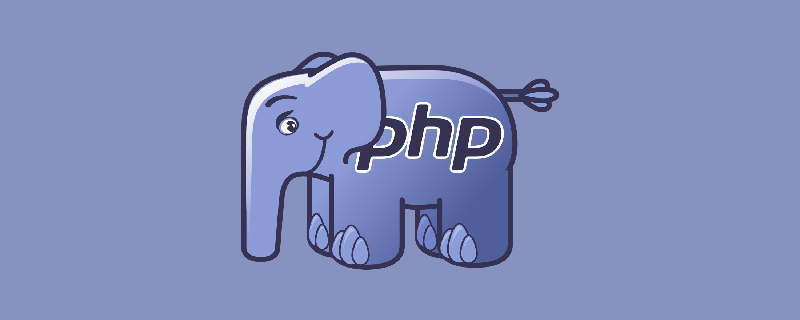 que diriez-vous de phpwamp
que diriez-vous de phpwamp
08 Nov 2019
phpwamp est un environnement de développement intégré PHP entièrement vert fonctionnant sous les systèmes Windows. Il s'agit actuellement d'un environnement de développement intégré PHP relativement pratique et rapide. Il dispose d'un mode de développement et d'un mode de fonctionnement et peut être utilisé comme environnement de serveur et convient à divers Windows. systèmes.
 Créer un environnement de développement efficace : explorer les avantages de l'environnement d'installation intégré PHP
Créer un environnement de développement efficace : explorer les avantages de l'environnement d'installation intégré PHP
27 Mar 2024
Dans le domaine actuel du développement logiciel, un environnement de développement efficace est l’une des bases importantes pour assurer le bon déroulement du projet. Pour les développeurs PHP, le choix d'un environnement d'installation intégré approprié est l'un des facteurs clés pour améliorer l'efficacité du développement. Cet article explorera les avantages de l'environnement d'installation intégré PHP et fournira des exemples de code spécifiques pour aider les lecteurs à mieux créer un environnement de développement PHP efficace. 1. Avantages de l'environnement d'installation intégré PHP Processus d'installation pratique et rapide L'environnement d'installation intégré PHP intègre généralement un interpréteur PHP, un serveur Web (tel qu'Apache
 Quel logiciel est utilisé par php
Quel logiciel est utilisé par php
14 Nov 2019
Le logiciel utilisé par php est : 1. SublimeText3, un éditeur de code ; 2. Notepad, un éditeur de code dans un environnement Microsoft Windows ; 3. PhpStorm, un outil de développement intégré de codage ; 4. Zend Studio, un environnement de développement intégré PHP professionnel ; .


Outils chauds Tags

Hot Tools
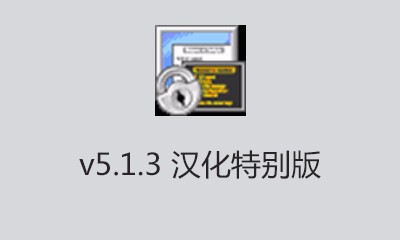
SecureCRTv5.1.3 version chinoise
SecureCRT v5.1.3 version chinoise

PuTTy v0.63 version chinoise
PuTTy v0.63 version chinoise
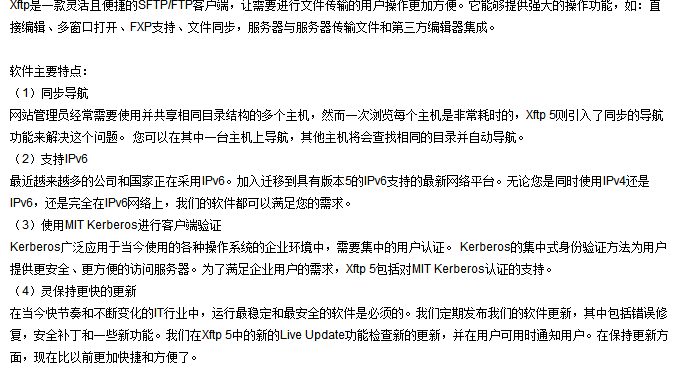
Logiciel de transfert de fichiers Xftp v5.0.1228 version chinoise simplifiée
Logiciel de transfert de fichiers Xftp v5.0.1228 version chinoise simplifiée

Logiciel de surveillance à distance Dahua e-eye v2.7.1 version d'installation officielle chinoise
Logiciel de surveillance à distance Dahua e-eye v2.7.1 version d'installation officielle chinoise
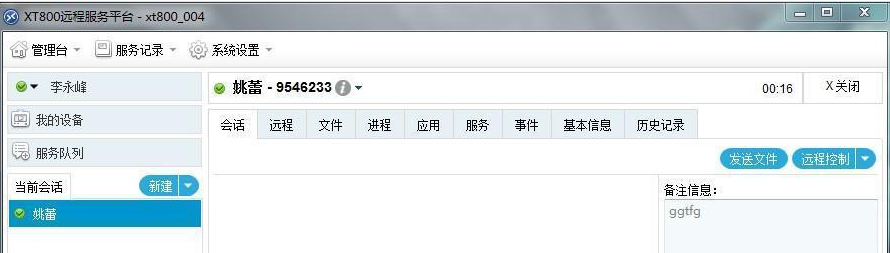
Logiciel d'assistance à distance Xietong XT800 version personnelle v1.0.0
Logiciel d'assistance à distance Xietong XT800 version personnelle v1.0.0



